реклама
Размерът на твърдите дискове за PC се увеличава с експоненциална скорост през последните години. Докато преди десет години сте имали късмет, ако разполагате с 40 GB дисково пространство, днес 1 TB памет е почти често срещано.
Независимо от това, все още е възможно да липсва памет. Размерите на приложенията растат и ако използвате по-стара машина или малък нетбук, можете бързо да уцелите лимита на паметта си. Дори и да не сте близо до зареждане на твърдия ви диск, освобождаването на малко дисково пространство може да помогне за цялостната производителност на вашия компютър.
Много инструментите на трети страни могат да освободят дисково пространство 6 начина да освободите място на вашия компютър с WindowsЗатрупването може да бъде голям спад в производителността. С течение на времето файловете се губят, програмите остават неизползвани и изведнъж вашият някога просторен твърд диск е пълен с безполезни неща и трябва да го почистите ... Прочетете още , но прочетете, за да разберете как можете да възстановите ценно дисково пространство, като използвате собствените инструменти на Windows.
Почистване на диска
Почистването на диска е вграден инструмент на Windows за премахване на ненужни стари файлове. Вашата кошница, папки с темп и други случайни системни файлове са потенциално подвижни гигабайти свободно пространство - и е безопасно да изтриете тези файлове.
Изпълнението на почистването на диска е лесно. Намерете и отворете „Disk Cleanup“ през лентата за търсене в менюто Start или лентата с Charms Windows 8. В новия прозорец изберете устройството, което искате да почистите, щракнете върху OKи вашата машина ще започне да изчислява колко място може да бъде спестено, като стартирате чистача. Този процес ще отнеме няколко минути.
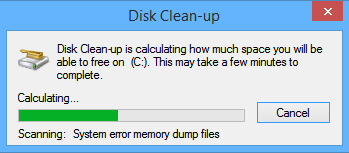
След като приключи, ще ви бъде представен екран, в който са изброени различни категории и количеството ненужно място, заето от всяка. Поставете отметки в квадратчетата до категориите, които искате да изтриете, и кликнете върху „OK“.
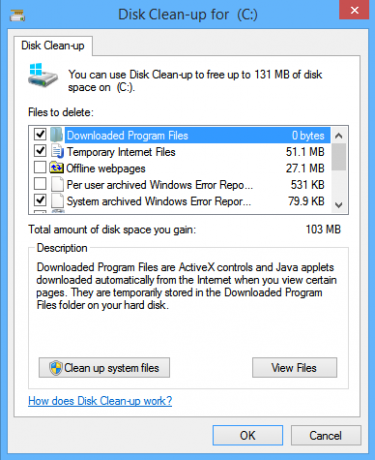
Освен това кликнете върху „Почистване на системните файлове“. Това ще ви позволи да изтриете наследени файлове от предишни инсталации на Windows, стари точки за възстановяване на системата и различни файлове на системния лог. Ако сте актуализирали от предишна версия на Windows, може да спестите толкова 1 GB пространство, като завършите този процес.
Разширените потребители могат манипулиране на почистване на дискове Как автоматично да поддържаме Windows 7 чист от остарели файловеWindows има начин за събиране на виртуален прах - обстоятелство, което не се е променило значително в Windows 7. Тези остарели файлове заемат място и допринасят за фрагментирането на твърдия диск. Макар че нито едно от това не е ... Прочетете още чрез промяна на настройките и насрочване на задача.
Деинсталирайте ненужните приложения
С остаряването на компютъра ви неизбежно се инсталират различни приложения и програми, които вече не са необходими. Може да са стари версии на игри, предишни издания на пакети за продуктивност или софтуер, който смятате, че ще изпробвате, но в крайна сметка не ви хареса.
Поддържането на върха на инсталираните програми е жизненоважен компонент за поддържане на вашия компютър здрав и бърз. За да премахнете нежелани или ненужни приложения, които трябва намерете и отворете „Програми и функции“ през лентата за търсене в менюто „Старт“ или лентата „Часове на Windows 8“. След като се отвори, след това ще видите списък на всички програми, които са инсталирани на вашата машина. Списъкът може да бъде сортиран по размер на файла, така че да видите точно колко място се заема от всяка програма (макар че внимавайте, не всички програми ще изброят стойност).
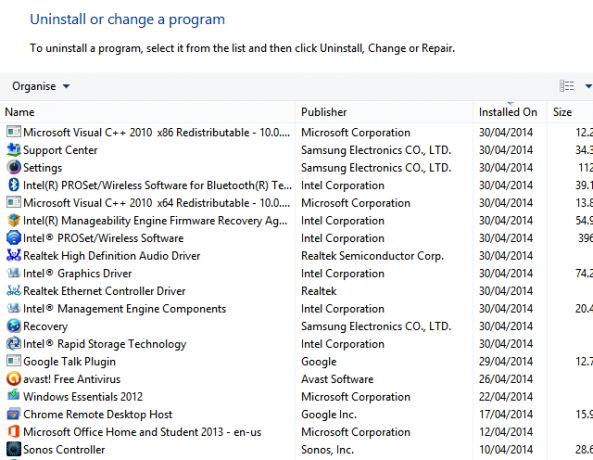
След като сортирате списъка, можете първо да започнете и да изтриете най-големите неизползвани програми. Както винаги, бъдете внимателни - ако не сте сигурни каква програма прави, трябва да потърсите съвет от различните онлайн ресурси.
Компресирайте вашите файлове
Windows използва файлова система NTFS, която предлага вградена функция за компресиране на файлове. Тази функция ви позволява да компресирате файлове, които използвате рядко, като същевременно ви позволява да получавате достъп до тях нормално, когато е необходимо.
Трябва да се отбележи, че компресираните файлове отнемат малко повече време, за да се отворят. Ако имате мощен компютър, разликата няма да бъде забележима, но ако имате бавен централен процесор (CPU), компресирането не се препоръчва.
Компресирането е особено полезно за документи на MS Office, които трябва да съхранявате, но рядко отваряте, стари PDF файлове и големи файлове с изображения. Не трябва да компресирате музикални или видео файлове, тъй като обикновено тези файлове вече са запазени в компресиран формат. По същия начин, не трябва да компресирате системни файлове на Windows и други програмни файлове, това ще забави компютъра ви и може да повреди други процеси.
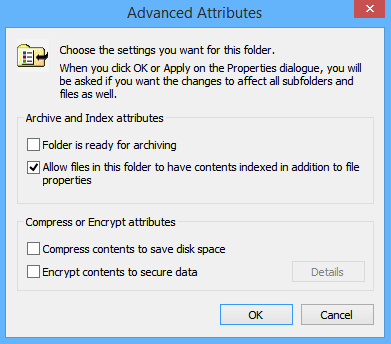
За да компресирате файл или папка, първо трябва да го намерите във „File Explorer“. След като бъде намерен, щракнете с десния бутон върху него и изберете „Свойства“ и след това „Разширени“. Просто поставете отметка в квадратчето до „Компресиране на съдържание, за да спестите място на диска“ и кликнете върху „OK“. Ако сте решили да компресирате папка, а не файл, Windows ще ви попита дали искате също да компресирате подпапките и файловете.
Отменянето на процеса е еднакво просто - просто се придвижете обратно до прозореца с разширени атрибути и премахнете отметката от същото поле.
Намалете пространството, използвано за възстановяване на системата
Макар че Възстановяването на системата не е безопасно Възстановяването на системата не работи? 5 поправки за Windows 7 и 10Възстановяване на системата спестява вашия компютър от бедствие. Но какво ще стане, ако системата System Restore не успее? Разбрахме се. Прочетете още , тя ви позволява да върнете обратно конфигурацията на вашата система до предишен момент. Това е начин да отмените системните промени на вашия компютър, без да засягате личните си файлове, като имейл, документи или снимки.
Въпреки че това е важно ниво на защита срещу неочаквани промени, причинени от лоши драйвери, ключове на системния регистър, системни файлове и инсталирани програми, архивирането разбираемо използва много дисково пространство.
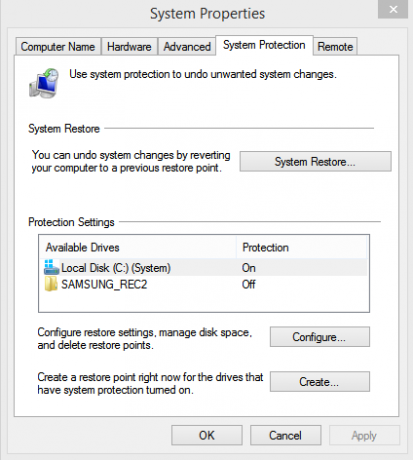
За да намалите количеството памет, използвано за създаване на точки за възстановяване, отворете „Контролен панел“, като потърсите в менюто „Старт“ или „Барчета“, изберете „Система“ и щракнете върху „Защита на системата“ от менюто отляво.

След като се отвори новият прозорец изберете раздела „Защита на системата“ и след това щракнете върху конфигуриране. Ще ви бъде представен прозорец, който включва „Използване на пространството на диска“ и плъзгаща се скала. Просто плъзнете плъзгача, за да използвате повече или по-малко място.
Използвайте онлайн съхранение или външен твърд диск на OneDrive
Това е очевидно, но все още е изненадващо колко хора съхраняват всички свои файлове на локалната си машина. Въпреки че е естествено да събирате стари снимки и лични документи, много малко хора ги разглеждат достатъчно често, за да оправдаят използването на цялото това пространство на основния си компютър.
Вместо това трябва да помислите дали да използвате външен твърд диск или облачно решение. Собствено решение в облака на Microsoft, OneDrive (предишна SkyDrive), е интегрирана във всички машини на Windows 8. Когато запазвате файл или папка, ще можете Намерете OneDrive, посочен в лявата колона на местоположенията SkyDrive за Windows 8: Приложението за съхранение в облак и модерен файл ExplorerИмате Windows 8? След това имате SkyDrive и в комбинация с акаунт в Microsoft получавате 7 GB безплатно хранилище. SkyDrive е решение за съхранение в облак и също се удвоява като модерен изследовател на файлове. Прочетете още на вашия компютър. Те предлагат 7 GB безплатно, но ако това не е достатъчно, тогава Google Drive предлага на потребителите 1 TB място за съхранение за $ 9,99 на месец.
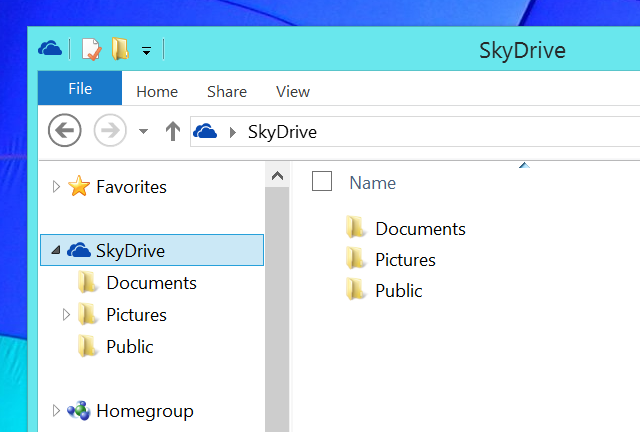
Ако се интересувате повече от външен твърд диск, Seagate На Amazon е наличен 1 TB външен твърд диск за 69,99 долара, докато масивна Моделът с 4 TB се предлага само за $ 150,39 (Вижте нашето ръководство за някои от най-добрите външни твърди дискове, които можете да закупите Най-добрите външни твърди дискове, които трябва да помислите за закупуването на [Gadget Corner]А, външният твърд диск. Този откачен герой от света на джаджите може да бъде намерен на почти всяко бюро на маниаците, обикновено прибран зад монитор или пълен в чекмедже. И все пак е страхотно ... Прочетете още ). Можете също така дискретно увеличете съхранението на Window външна SD карта Как да увеличите пространството за съхранение на устройства с Windows 8.1 със SD картиУстройствата с Windows 8.1, дори таблетите, са пълни компютри и често поддържат SD карти. Те са чудесни за съхранение на библиотеки, файлове за изтегляне и SkyDrive външно. Ще ви покажем как най-добре да използвате допълнителното хранилище. Прочетете още , въпреки че ако не получите такъв с бърза скорост на прехвърляне, може да не видите достатъчни резултати за ежедневна употреба.
Пространствата за съхранение са добър начин за управление на вашите файлове, ако изберете този метод. Те са виртуални дискове, които се появяват във File Explorer, което, в зависимост от начина, по който сте ги настроили, може да помогне за повишаване на производителността, защита на вашите файлове от повреда на устройството и подобряване на ефективността на съхранение. За да създадете място за съхранение, потърсете „пространства за съхранение“ в лентата Charms и кликнете върху иконата. Тази функция не е налична в Windows 7 и по-стари версии.

Вашите съвети?
Не забравяйте, че ако всичко друго не успее, можете да опитате увеличете размера на диска, като използвате стар твърд диск Как да освободите дисково пространство без зареждане в WindowsНе можете ли повече да се зареждате с Windows поради ниското пространство на диска? Можете лесно да освободите място без зареждане в операционната система, като използвате правилните инструменти. Показваме ви как. Прочетете още от неизползван компютър или достъп до вашия стар компютър чрез Linux. Това не е лесно начинание и не се препоръчва, освен ако не сте много опитни. Изтриването на всички файлове и информация от стар твърд диск е лесно и дори не изисква да включите компютър!
Как спестявате дисково пространство? Използвате ли инструменти на трети страни или разчитате на вградените функции на Microsoft? Случвало ли ви се е да ви липсва памет и сте били принудени да предприемете някои от нашите съвети? Уведомете ни в коментарите по-долу.
Дан е британски емигрант, живеещ в Мексико. Той е управляващ редактор на сестринския сайт на MUO, Blocks Decoded. В различни моменти той е бил социален редактор, творчески редактор и финансов редактор на MUO. Можете да го намерите да скита по шоура в CES в Лас Вегас всяка година (PR хора, посягайте!), И той прави много задкулисни сайтове...


